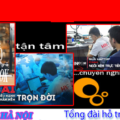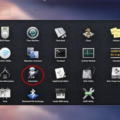Theo chỉ dẫn của trang “Howtogeek”, MacBook có thể tự động quản lý và điều chỉnh độ sáng màn hình thông minh dựa theo môi trường xung quanh. Nhưng đôi khi, sẽ có những trường hợp ánh sáng quá mạnh hoặc quá yếu, chỉnh tay chắc chắn là một cách hữu hiệu hơn cả.
CHỈNH ĐỘ SÁNG MÀN HÌNH MACBOOK
 Hướng dẫn cơ bản chỉnh độ sáng tối màn hình MacBook
Hướng dẫn cơ bản chỉnh độ sáng tối màn hình MacBook
Hãy cùng Sửa Macbook Hà Nội tìm hiểu các bước cơ bản để chỉnh độ sáng tối của màn hình MacBook dưới đây nhé, để bạn có thể tự chỉnh bất cứ khi nào mình muốn nhé!
1 Cách điều chỉnh ánh sáng màn hình bằng tay trên Macbook
- Trên MacBook, hãy nhìn lên góc trái trên cùng của bàn phím. Phím F1 và F2 sẽ đóng vai trò giúp bạn giảm hoặc tăng độ sáng màn hình.
- Nếu các phím này được thiết lập với chức năng như một phím F thông thường thay vì nút lệnh, thì bạn phải nhấn đồng thời tổ hợp phím Fn + phím F muốn chọn để tăng hoặc giảm độ sáng màn hình Macbook.
- Trong trường hợp bạn sử dụng một bàn phím gắn ngoài khác không phải của Apple, bạn có thể sẽ không tìm thấy những phím tắt này hoặc chúng được bố trí ở vị trí khác, lúc này hãy sử dụng chuột để điều chỉnh độ sáng bằng tay.
- Đầu tiên, bạn nhấp vào Apple Menu => Chọn System Preferences=> Tiếp tục nhấp vào biểu tượng Display trong cửa sổ System Preferences và điều chỉnh độ sáng tối thông qua thanh tùy chỉnh độ sáng Brightness.
2 Cách tùy chỉnh độ sáng tối của màn hình MacBook bằng tay trên một màn hình phụ
Nếu đang sử dụng một màn hình phụ do Apple sản xuất, bạn có thể dễ dàng nhìn thấy thanh trượt Brightness trong cửa sổ System Preferences . Thanh này có tác dụng kiểm soát độ sáng tối màn hình bằng cách sử dụng các phím trên bàn phím Apple.
 Cách tùy chỉnh độ sáng tối trên màn hình MacBook
Cách tùy chỉnh độ sáng tối trên màn hình MacBook
Tuy nhiên các phím này sẽ không để thực hiện được bất cứ điều gì và thậm chí bạn cũng không có một thanh trượt nào có tên Brightness ở trên System Preferences nếu như màn hình phụ đó không phải do Apple sản xuất.
Giải pháp cứu binh trong lúc này, là bạn hãy tìm một phím vật lý trên màn hình chính, thường nằm ở gần nút nguồn. Bạn có thể dùng nút chuyên dụng để tăng hoặc giảm độ sáng. Hoặc bạn cũng có thể bấm Menu hoặc Option và xác định vị trí tùy chọn trên menu màn hình.
3 Cách tự động điều chỉnh sáng tối của màn hình MacBook dựa vào ánh sáng môi trường xung quanh
Macbook được trang bị bộ cảm biến ánh sáng tích hợp giúp máy có thể phát hiện và theo dõi ánh sáng môi trường xung quanh và tự động điều chỉnh độ sáng màn hình cho phù hợp.
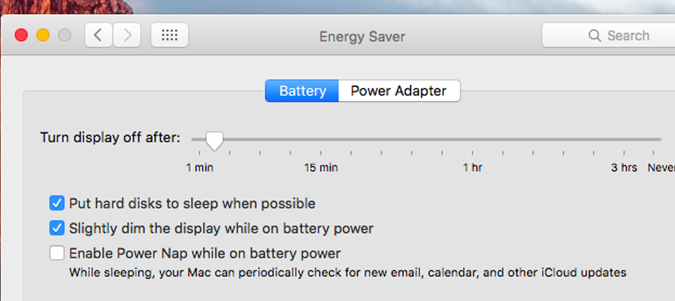 Điều chỉnh sáng tối màn hình Macbook
Điều chỉnh sáng tối màn hình Macbook
Cụ thể, màn hình Macbook sẽ tự động điều chỉnh tăng sáng khi môi trường bên ngoài có nhiều ánh sáng và tự động chuyển về màn hình mờ hơn khi bạn ngồi trong bóng tối. Cơ chế này giúp giảm tác động của ánh sáng màn hình lên mắt (không hại mắt cho dù bạn làm việc dài trên Mac).
Để thiết lập chế độ này, bạn hãy mở cửa sổ System Preferences=> từ Menu=> chọn Display=> Nhấp chọn Automatically adjust brightness để Macbook có thể sử dụng cảm biến ánh sáng và tự động điều chỉnh độ sáng dựa theo môi trường xung quanh. Bạn cũng có thể tắt tùy chọn này tùy ý dễ dàng.
Với các bước cơ bản để chỉnh độ sáng tối của màn hình MacBook ở trên, sẽ thực sự hữu ích cho những ai đang sở hữu “siêu phẩm” Macbook đến từ ông trùm công nghệ Apple. Không có gì là quá khó chỉ khi bạn cần cố gắng hết sức. Chúc các bạn tham khảo và áp dụng thành công.
BẠN CÓ NHU CẦU SỬA CHỮA MACBOOK HÃY ĐỂ Sửa Macbook Hà Nội TƯ VẤN CHO BẠN NHÉ
THÔNG TIN LIÊN HỆ
- Hotline: 0988.86.9933
- Website: https://suamacbookhanoi.com/
- Địa Chỉ: 3A Ngõ 131 – Thái Hà, Trung Liệt, Đống Đa, Hà Nội
- Giờ mở cửa : 8h00 – 22h00 Hàng ngày – ( Làm cả Thứ 7 & CN)